Trong kỷ nguyên số, tốc độ và hiệu quả là yếu tố then chốt cho mọi công việc. Dù bạn là người làm nội dung, sinh viên, hay đơn giản là người muốn nhanh chóng xử lý các tác vụ chỉnh sửa hình ảnh, video hay tài liệu, việc lãng phí thời gian vào những thao tác lặp đi lặp lại như chuyển đổi định dạng ảnh JPG sang PNG hay xóa phông nền có thể gây khó chịu. May mắn thay, Adobe Express mang đến giải pháp tối ưu với bộ tính năng “Quick Actions” (Thao tác nhanh). Đây là những công cụ được thiết kế để giúp bạn hoàn thành các tác vụ phổ biến chỉ trong vài giây, giúp tối ưu đáng kể quy trình làm việc và giải phóng thời gian cho những ý tưởng sáng tạo hơn.
Bài viết này sẽ đi sâu vào 5 tính năng Quick Actions nổi bật nhất của Adobe Express mà chắc chắn sẽ trở thành trợ thủ đắc lực không thể thiếu của bạn. Hãy cùng khám phá cách Adobe Express giúp biến những công việc tẻ nhạt thành trải nghiệm nhanh chóng và dễ dàng.
1. Xóa nền ảnh chuyên nghiệp (Remove Background)
Việc xóa nền ảnh từ lâu đã là một trong những tác vụ chỉnh sửa hình ảnh phổ biến và thường tốn thời gian nhất. Trước đây, bạn cần đến những phần mềm chuyên nghiệp như Photoshop và một chút kỹ năng để thực hiện. Tuy nhiên, với sự phát triển của công nghệ AI, giờ đây bạn có thể xóa nền ảnh cực kỳ nhanh chóng chỉ với vài cú nhấp chuột trên điện thoại hoặc máy tính.
Trong số rất nhiều công cụ có sẵn, tính năng “Remove Background” của Adobe Express là một trong những lựa chọn hàng đầu. Nó hoạt động một cách mượt mà và cho kết quả ấn tượng, giúp bạn tách chủ thể ra khỏi nền một cách chính xác và nhanh chóng.
Mặc dù “Remove Background” là một tính năng cao cấp (Premium) của Adobe Express, nhưng Adobe hiện đang cung cấp công cụ này miễn phí trong một thời gian giới hạn. Dù chưa có thông báo cụ thể về thời điểm nó trở thành tính năng trả phí, đây là cơ hội tuyệt vời để bạn trải nghiệm và tận dụng tối đa. Khi tính năng này trở lại Premium, bạn sẽ cần đăng ký gói Adobe Express Premium để tiếp tục sử dụng.
Cách sử dụng tính năng xóa nền:
- Mở Adobe Express và nhấp vào biểu tượng dấu cộng (+).
- Chuyển sang tab Quick actions (Thao tác nhanh).
- Chọn Remove Background (Xóa nền).
- Tải lên hình ảnh của bạn và chờ Adobe Express xử lý.
- Nếu muốn tải xuống hình ảnh đã chỉnh sửa với nền trong suốt, hãy nhấn nút Download (Tải xuống). Nếu muốn thêm nền khác, bạn có thể chọn màu tùy chỉnh, chọn từ kho hình nền sẵn có của Adobe, hoặc nhấn Upload image (Tải ảnh lên) để thêm hình nền của riêng bạn.
- Khi hoàn tất, nhấn nút Download để lưu hình ảnh vào thiết bị của bạn.
 Người dùng trải nghiệm Adobe Express trên điện thoại, minh họa khả năng chỉnh sửa di động
Người dùng trải nghiệm Adobe Express trên điện thoại, minh họa khả năng chỉnh sửa di động
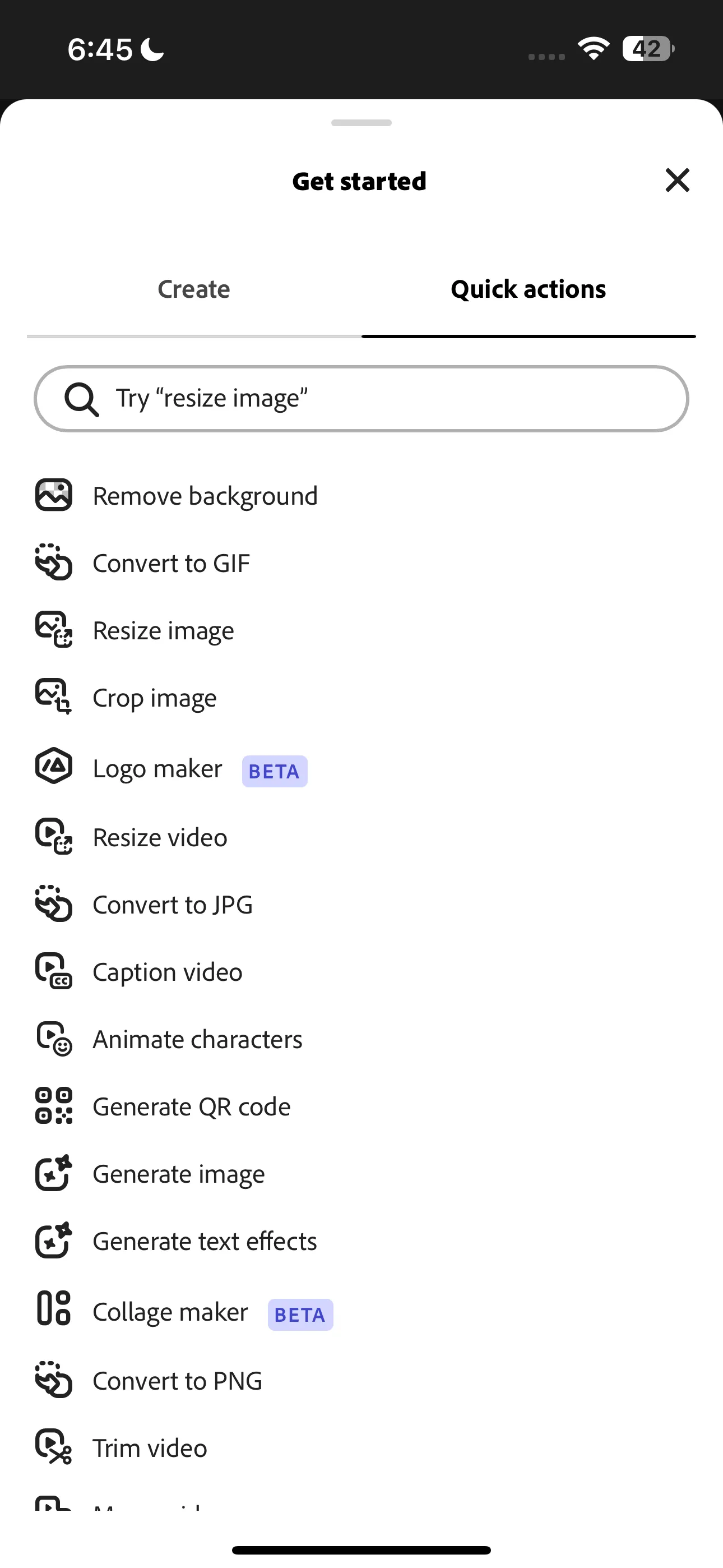 Giao diện Adobe Express hiển thị danh sách các tính năng Quick Actions nổi bật
Giao diện Adobe Express hiển thị danh sách các tính năng Quick Actions nổi bật
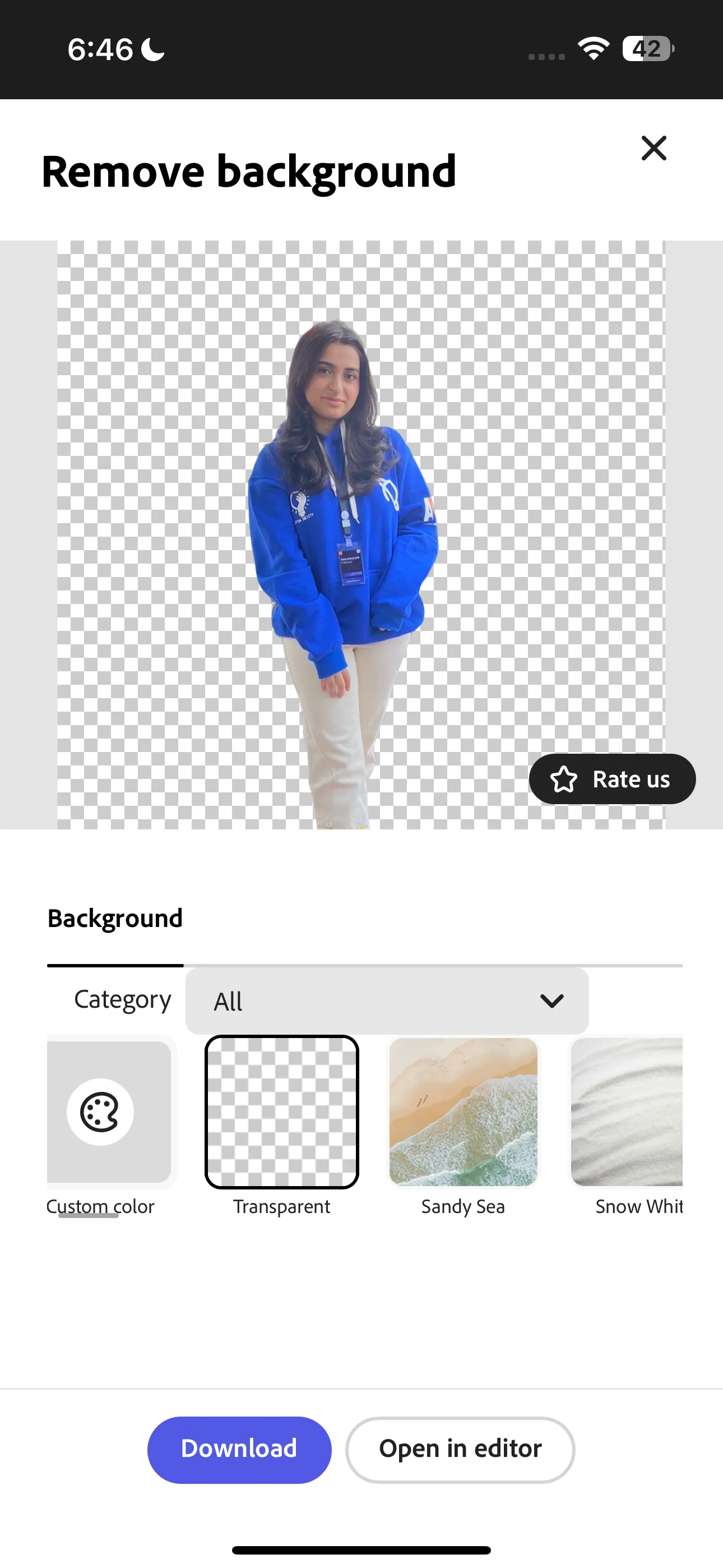 Hình ảnh đã được xóa nền trong Adobe Express, với nền trong suốt sẵn sàng sử dụng
Hình ảnh đã được xóa nền trong Adobe Express, với nền trong suốt sẵn sàng sử dụng
2. Tạo mã QR nhanh chóng (Generate QR code)
Mã QR (Quick Response code) đã trở thành một công cụ cực kỳ hữu ích để chia sẻ thông tin, định hướng người dùng đến một trang web, biểu mẫu Google, hay thậm chí là tài khoản mạng xã hội chỉ bằng một lần quét. Thay vì yêu cầu người khác gõ một đường link dài, mã QR giúp họ truy cập chính xác địa điểm bạn muốn một cách nhanh chóng và tiện lợi.
Adobe Express cung cấp một công cụ tạo mã QR tích hợp, giúp bạn tạo mã QR chỉ trong tích tắc.
Cách tạo mã QR bằng Adobe Express:
- Nhấp vào biểu tượng dấu cộng (+), sau đó truy cập Quick actions > Generate QR code (Tạo mã QR).
- Nhập hoặc dán URL bạn muốn mã QR liên kết đến vào hộp văn bản dưới mục Enter or paste URL (Nhập hoặc dán URL).
- Để tải xuống mã QR với cài đặt mặc định, nhấn nút Download (Tải xuống).
- Nếu muốn tùy chỉnh, chuyển sang tab Style (Kiểu dáng) để điều chỉnh các chấm (Dots), viền khung định vị (Marker border) và tâm khung định vị (Marker center).
- Để thay đổi màu của mã QR, vào tab Color (Màu sắc) và chọn từ năm tùy chọn màu cơ bản.
- Theo mặc định, mã QR được tải xuống dưới dạng tệp PNG, nhưng bạn có thể chuyển sang JPG hoặc SVG bằng cách chuyển sang tab File format (Định dạng tệp).
- Cuối cùng, nhấn nút Download để lưu mã QR của bạn. Nếu muốn chỉnh sửa hình ảnh thêm, hãy nhấn Open in editor (Mở trong trình chỉnh sửa).
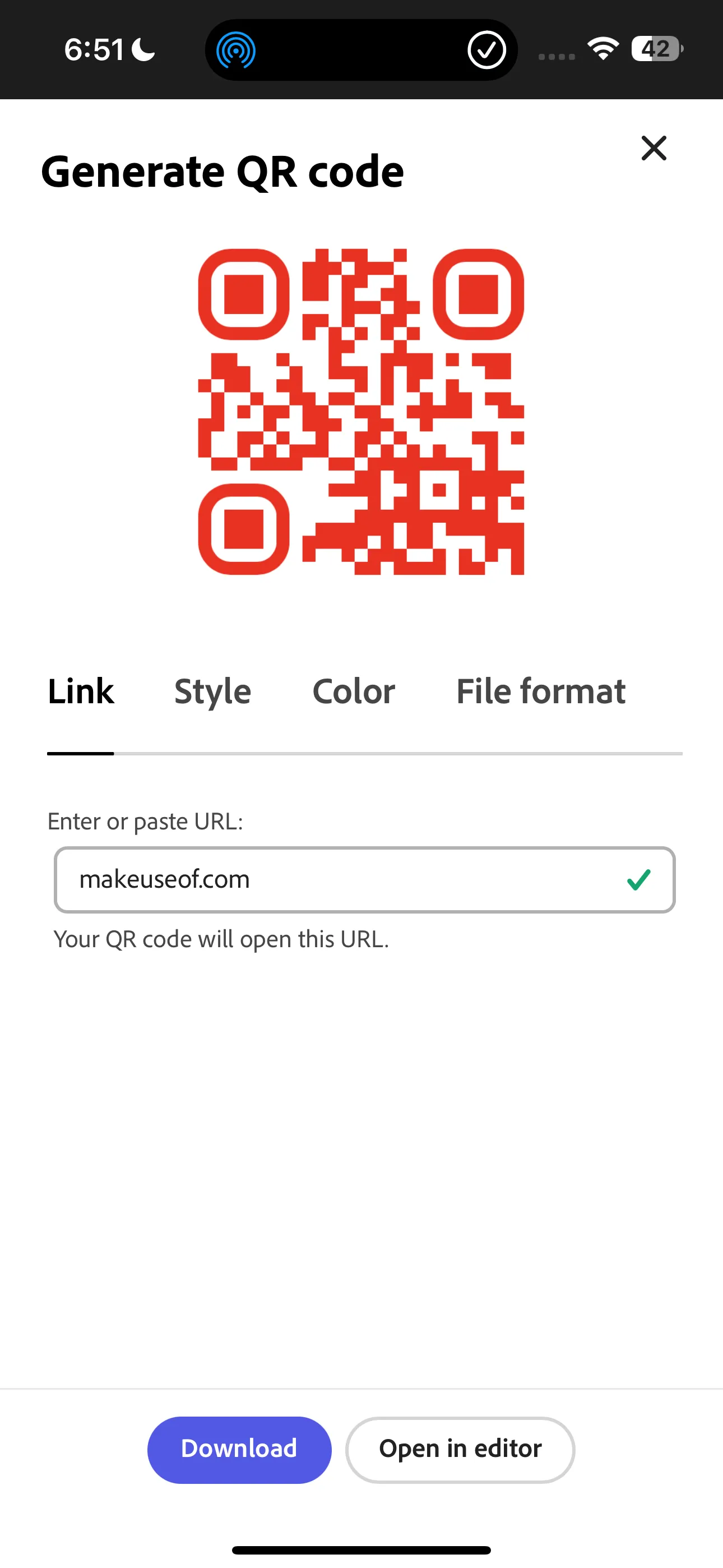 Trang tạo mã QR trong Adobe Express với đường liên kết MakeUseOf đã nhập
Trang tạo mã QR trong Adobe Express với đường liên kết MakeUseOf đã nhập
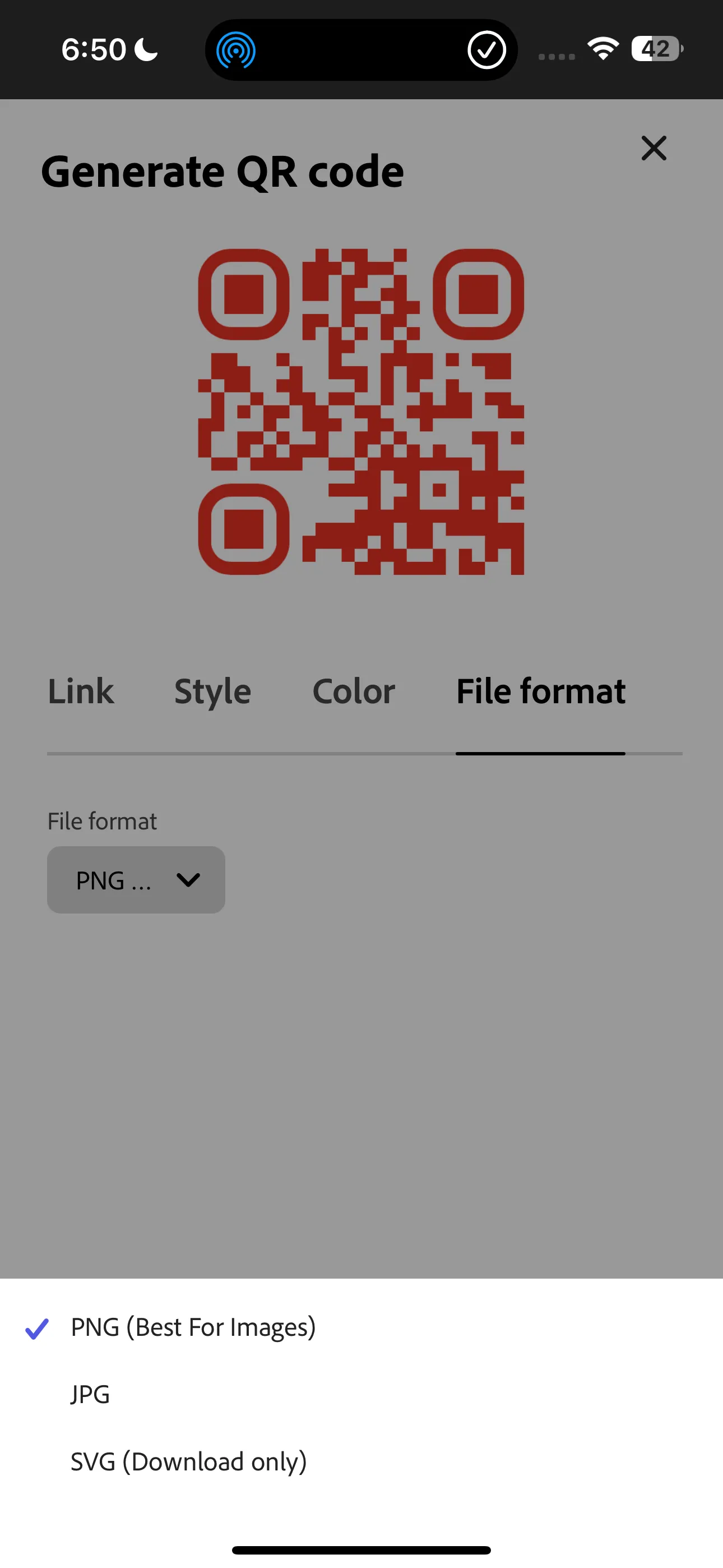 Tùy chọn định dạng tệp khi tạo mã QR trong Adobe Express, bao gồm JPG, PNG, SVG
Tùy chọn định dạng tệp khi tạo mã QR trong Adobe Express, bao gồm JPG, PNG, SVG
3. Chuyển đổi định dạng tệp linh hoạt (File Type Conversion)
Adobe Express cũng cung cấp các Quick Actions cho phép bạn chuyển đổi định dạng tệp hình ảnh và video chỉ trong vài giây. Đối với hình ảnh, bạn có thể chuyển đổi sang JPG, PNG hoặc SVG. Còn đối với video, bạn có thể chuyển đổi sang MP4 hoặc GIF, đáp ứng nhu cầu sử dụng trên nhiều nền tảng khác nhau.
Ngoài ra, Adobe Express còn có các tùy chọn Convert to PDF (Chuyển đổi sang PDF) và Convert from PDF (Chuyển đổi từ PDF). Tính năng “Convert to PDF” cho phép bạn chuyển đổi các tệp Microsoft Word, Excel, PowerPoint hoặc hình ảnh thành tài liệu PDF. Ngược lại, “Convert from PDF” cho phép bạn chuyển đổi tệp PDF thành Microsoft Word, Excel, PowerPoint, Rich Text Format, JPG hoặc PNG, mang lại sự linh hoạt tối đa trong việc quản lý tài liệu.
Lưu ý: Các Quick Actions “Convert to PDF” và “Convert from PDF” hiện chưa khả dụng trên ứng dụng Adobe Express dành cho thiết bị di động.
Để sử dụng bất kỳ công cụ chuyển đổi tệp nào, hãy nhấn vào biểu tượng dấu cộng (+) và chuyển sang tab Quick actions. Bạn có thể tìm kiếm tùy chọn mong muốn hoặc cuộn qua danh sách.
Trên thiết bị di động hoặc máy tính bảng, nhấn Tap to upload an image/video (Nhấn để tải ảnh/video lên) và chọn từ Photo Library (Thư viện ảnh), Take Photo (Chụp ảnh), hoặc Choose File (Chọn tệp). Trên web, bạn có thể kéo và thả tệp hoặc duyệt tìm tệp trên máy tính. Sau khi chuyển đổi, nhấp Download (Tải xuống) để lưu hoặc Open in editor (Mở trong trình chỉnh sửa) để thực hiện các chỉnh sửa tiếp theo.
4. Các thao tác nhanh với PDF (PDF Quick Actions)
Đối với những người thường xuyên làm việc với tài liệu PDF, Adobe Express cung cấp ba Quick Actions đặc biệt hữu ích, giúp tiết kiệm hàng giờ làm việc thủ công.
Chỉnh sửa PDF (Edit PDF)
Một trong những công cụ tiện lợi nhất là Edit PDF, được cung cấp bởi Adobe Acrobat. Để sử dụng, hãy vào Quick actions, sau đó chọn Document > Edit PDF. Tải lên tệp của bạn và nhấp Open (Mở) để bắt đầu chỉnh sửa trong trình chỉnh sửa của Adobe Express.
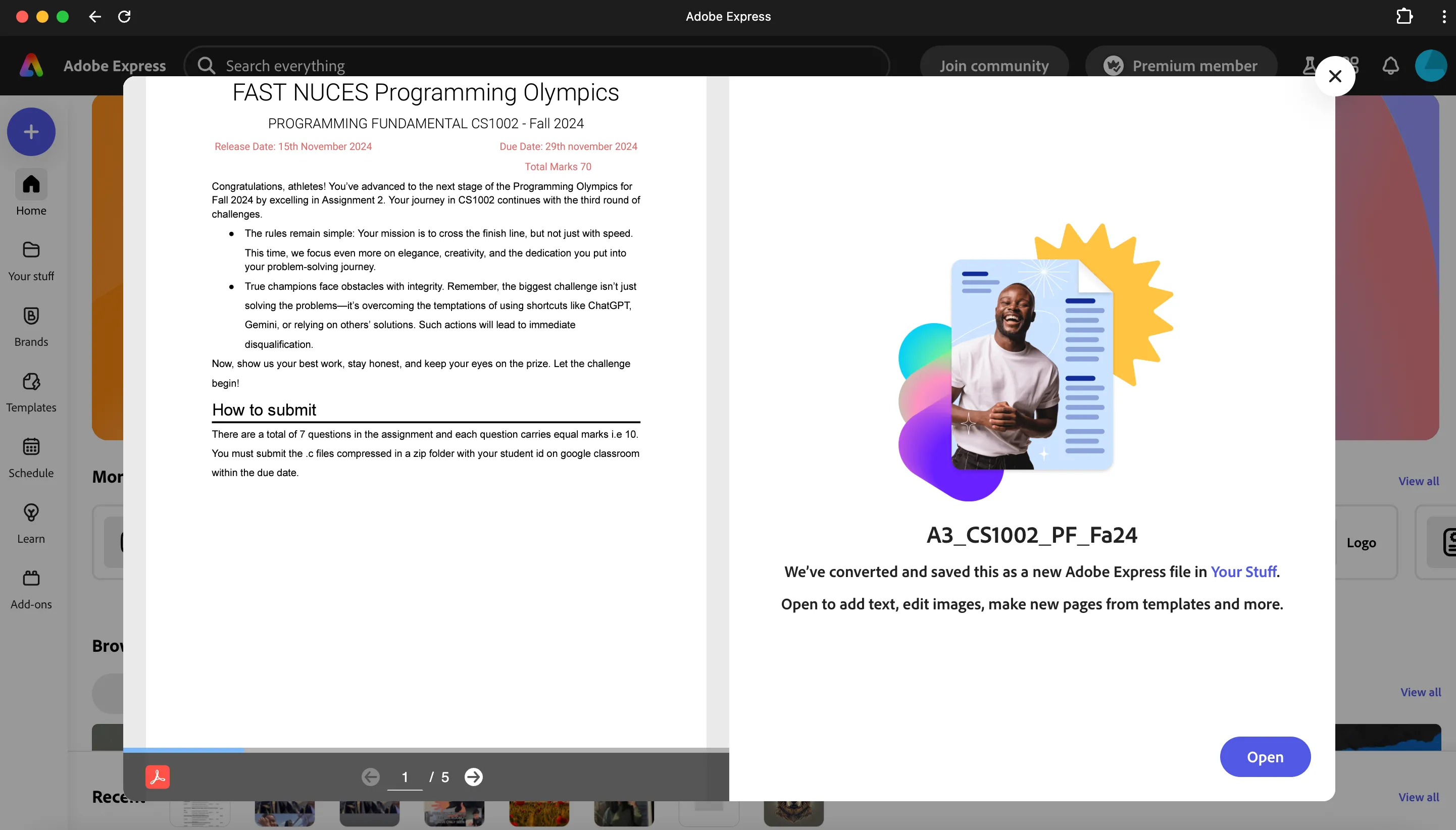 Tính năng chỉnh sửa PDF trong Adobe Express, cho phép thay đổi nội dung trực tiếp
Tính năng chỉnh sửa PDF trong Adobe Express, cho phép thay đổi nội dung trực tiếp
Giờ đây, bạn có thể điều chỉnh kích thước văn bản, màu sắc, căn chỉnh, hoặc thậm chí chỉnh sửa và thay đổi kích thước hình ảnh. Bạn cần thêm một đoạn văn mới hay chèn một hình ảnh? Bạn cũng có thể thực hiện điều đó! Đối với những người thường xuyên phát hiện lỗi chính tả quá muộn, công cụ này thực sự là một cứu cánh.
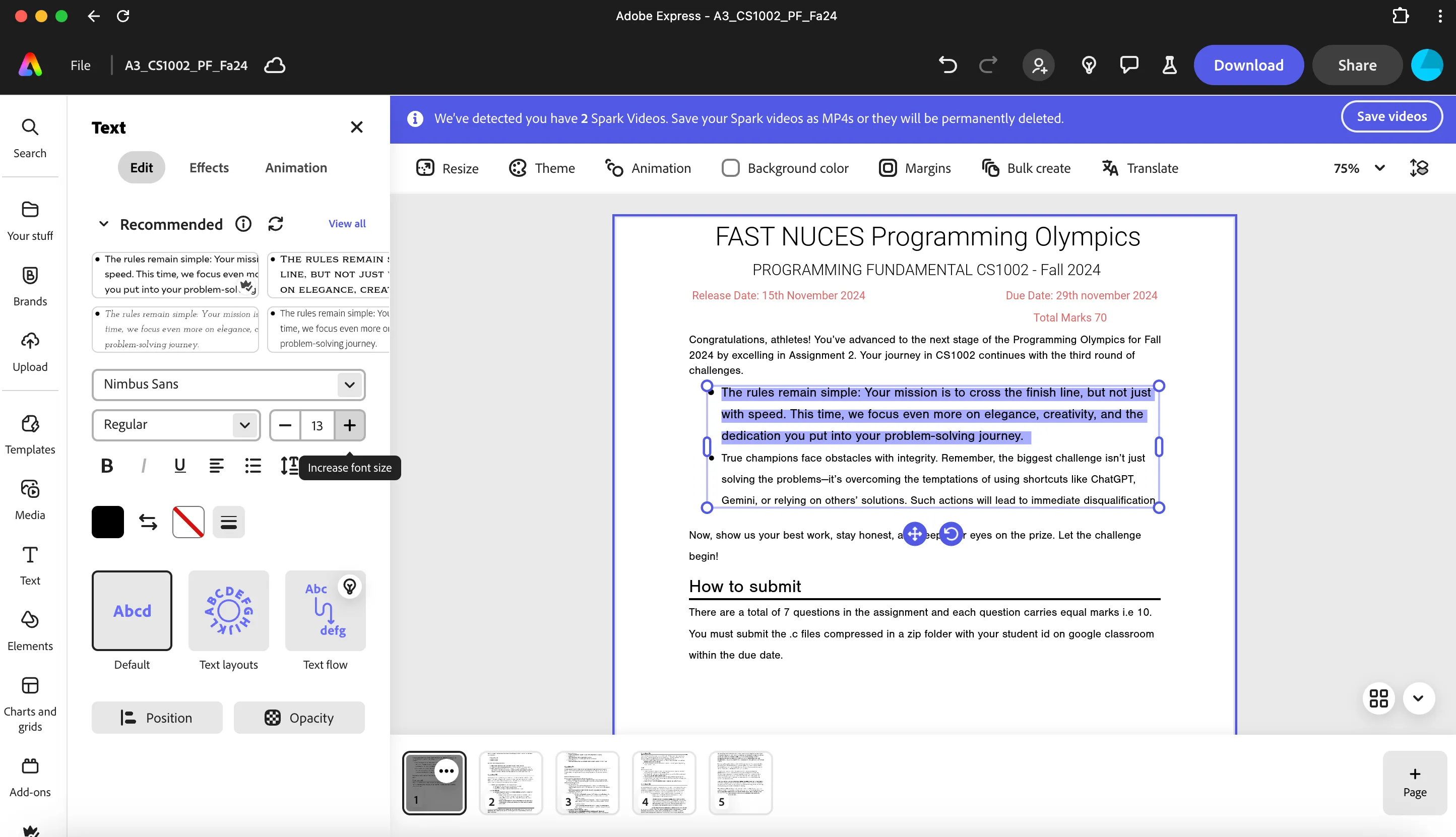 Màn hình chỉnh sửa tài liệu PDF trong Adobe Express, hiển thị khả năng điều chỉnh văn bản và hình ảnh
Màn hình chỉnh sửa tài liệu PDF trong Adobe Express, hiển thị khả năng điều chỉnh văn bản và hình ảnh
Gộp nhiều tệp thành một PDF (Combine Files)
Nếu bạn cần hợp nhất nhiều tệp khác nhau, bao gồm PDF, tài liệu Microsoft Word, PowerPoint, bảng tính Excel hoặc hình ảnh PNG/JPG, thành một tệp PDF duy nhất, tính năng Combine Files (Hợp nhất tệp) trong Quick Action sẽ hỗ trợ bạn.
Chỉ cần truy cập Quick actions > Document > Combine Files.
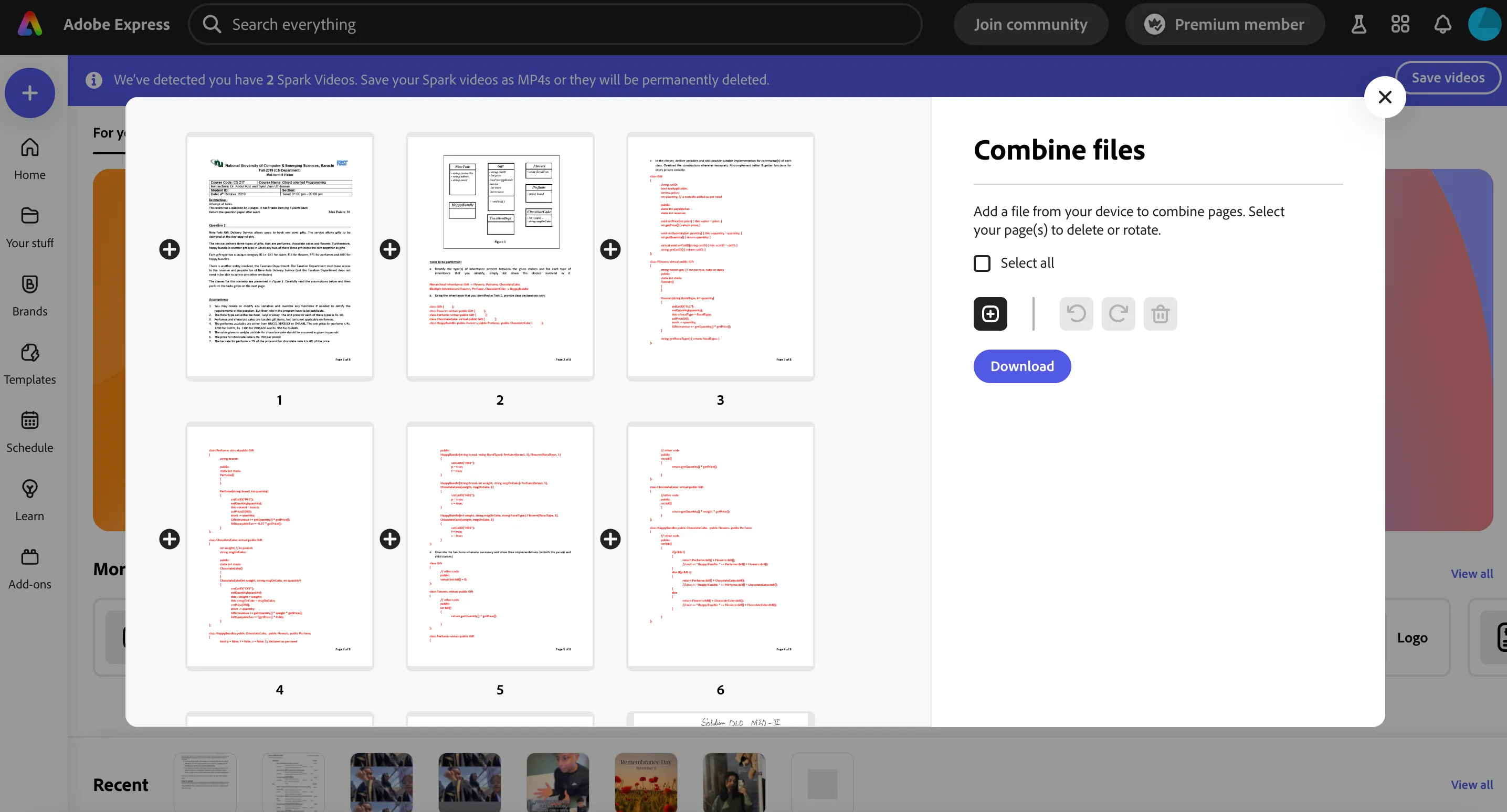 Tính năng Hợp nhất tệp (Combine Files) trong Adobe Express để kết hợp nhiều tài liệu thành một PDF
Tính năng Hợp nhất tệp (Combine Files) trong Adobe Express để kết hợp nhiều tài liệu thành một PDF
Bạn có thể xoay các tệp bằng biểu tượng xoay hoặc xóa bất kỳ tệp nào không cần thiết bằng cách nhấp vào biểu tượng thùng rác. Khi các tệp đã được sắp xếp theo ý muốn, chọn chúng và nhấn Download (Tải xuống) để lưu tệp PDF đã hợp nhất của bạn.
Sắp xếp các trang PDF (Organize Pages)
Để sắp xếp lại, xóa, xoay hoặc chèn các trang vào một tệp PDF hiện có, tôi thường sử dụng tính năng Organize pages (Sắp xếp trang). Để sử dụng, điều hướng đến Quick actions > Organize Pages, và tải lên tệp bạn muốn sắp xếp. Từ đó, bạn có thể kéo các trang để sắp xếp lại thứ tự, xoay chúng hoặc xóa hoàn toàn. Bạn cần thêm một tệp mới? Chỉ cần nhấp vào nút Add a file (Thêm tệp).
5. Thêm phụ đề tự động cho video (Caption Video)
Thời gian dành để thêm phụ đề thủ công cho video trước khi đăng tải đã trở thành quá khứ! Đối với người làm nội dung, việc này có thể tốn rất nhiều giờ. Trước đây, nhiều người dùng thường phải dựa vào các ứng dụng bên thứ ba để tự động thêm phụ đề cho video trên mạng xã hội, nhưng nhiều công cụ giờ đây đã bị khóa sau các gói trả phí. May mắn thay, Adobe Express cung cấp tính năng Caption video (Phụ đề video) trong Quick Action hoàn toàn miễn phí và cực kỳ dễ sử dụng.
Cách sử dụng để thêm phụ đề cho video:
- Vào Quick actions và nhấp vào Video ở thanh bên trái. Sau đó, chọn Caption video.
- Mở menu thả xuống dưới mục Language spoken in video (Ngôn ngữ được nói trong video) và chọn ngôn ngữ phù hợp.
- Tải lên video của bạn (dung lượng tối đa 1GB và thời lượng 5 phút).
- Khi công cụ tạo phụ đề, sử dụng hộp văn bản Edit caption (Chỉnh sửa phụ đề) để thực hiện bất kỳ chỉnh sửa cần thiết nào.
- Bạn có thể cá nhân hóa phụ đề bằng cách chọn một kiểu dưới mục Choose a style (Chọn kiểu). Để điều chỉnh màu văn bản hoặc màu viền, hãy bật Customize color (Tùy chỉnh màu sắc) và thực hiện các thay đổi của bạn.
- Nhấp Download (Tải xuống) khi hoàn tất!
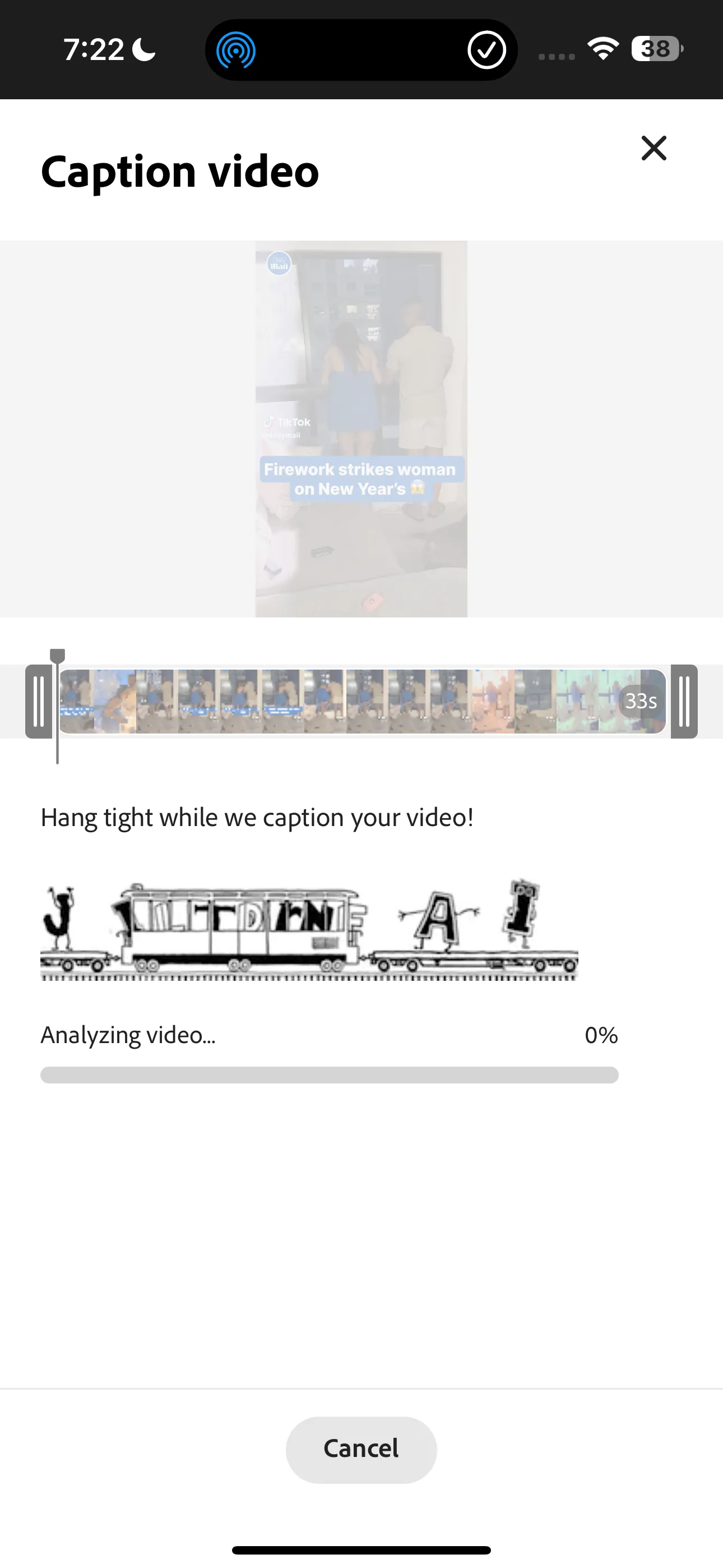 Quá trình xử lý video để tự động tạo phụ đề trong Adobe Express
Quá trình xử lý video để tự động tạo phụ đề trong Adobe Express
Kết luận
Adobe Express với bộ tính năng Quick Actions đã thực sự cách mạng hóa cách chúng ta tiếp cận các tác vụ chỉnh sửa và quản lý tệp hàng ngày. Từ việc xóa nền ảnh chuyên nghiệp, tạo mã QR nhanh chóng, chuyển đổi định dạng tệp linh hoạt, thực hiện các thao tác PDF phức tạp, cho đến việc tự động thêm phụ đề cho video, mỗi công cụ đều được thiết kế để tiết kiệm thời gian và công sức cho người dùng.
Với vai trò là một công cụ chỉnh sửa đa năng, Adobe Express không chỉ giúp đơn giản hóa các công việc kỹ thuật mà còn mở ra không gian cho sự sáng tạo. Các Quick Actions này giúp bạn tập trung vào ý tưởng và thông điệp thay vì loay hoay với các quy trình phức tạp. Dù bạn là người mới bắt đầu hay đã có kinh nghiệm, việc tích hợp Adobe Express vào quy trình làm việc chắc chắn sẽ mang lại hiệu quả bất ngờ.
Bạn đã trải nghiệm các tính năng Quick Actions nào của Adobe Express chưa? Hãy chia sẻ kinh nghiệm của bạn hoặc khám phá ngay để tối ưu hóa quy trình làm việc và tận hưởng sự tiện lợi mà nó mang lại!